要个性化您的计算机,您可以使用 设置屏幕保护程序。屏幕保护程序可以保护您的屏幕免受烧屏等影响,但也可以在计算机不使用时用作背景。
默认情况下,Windows 提供了一些屏幕保护程序供您选择。在本指南中,我将解释如何自行设置带有视频的屏幕保护程序。它允许您选择计算机上的视频文件并将其设置为屏幕保护程序。
例如,您还可以通过 YouTube 创建此视频文件。假设您想将特定的 YouTube 视频设置为屏幕保护程序,那么这是可能的。这就是它的工作原理。
将视频设置为屏幕保护程序
首先 将“视频保护程序”下载到您的计算机。然后右键单击 VideoScreensaver.scr 并单击“安装”以在 Windows 11 或 10 中安装屏幕保护程序。
从任务栏中搜索“更改屏幕保护程序”以打开屏幕保护程序设置。
选择“VideoScreenSaver”作为屏幕保护程序,然后单击“设置”按钮选择视频文件。
您现在已将视频设置为屏幕保护程序。假设您更喜欢使用 YouTube 中的视频,则必须首先将 YouTube 视频转换为视频文件。这可以通过 SaveFrom.net 网站.
输入要设置为屏幕保护程序的 YouTube 视频的 URL。然后单击“下载”按钮将 YouTube 视频作为视频文件 (MP4) 下载到您的计算机。然后通过上述指令选择视频文件并将其设置为屏幕保护程序。
我希望已经通知您这一点。感谢您的阅读!
阅读:

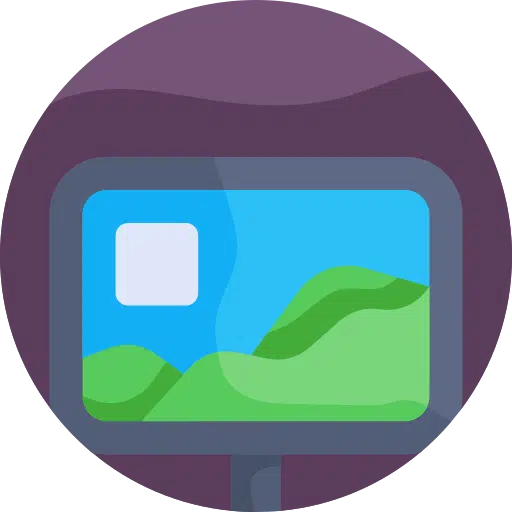
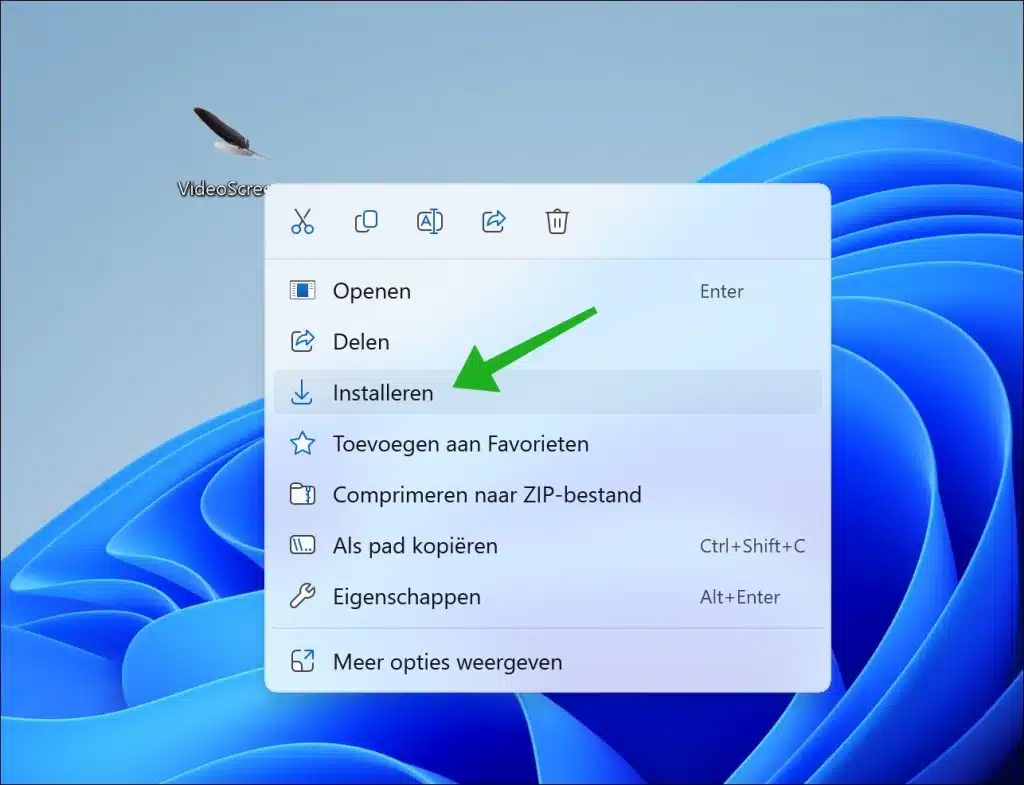
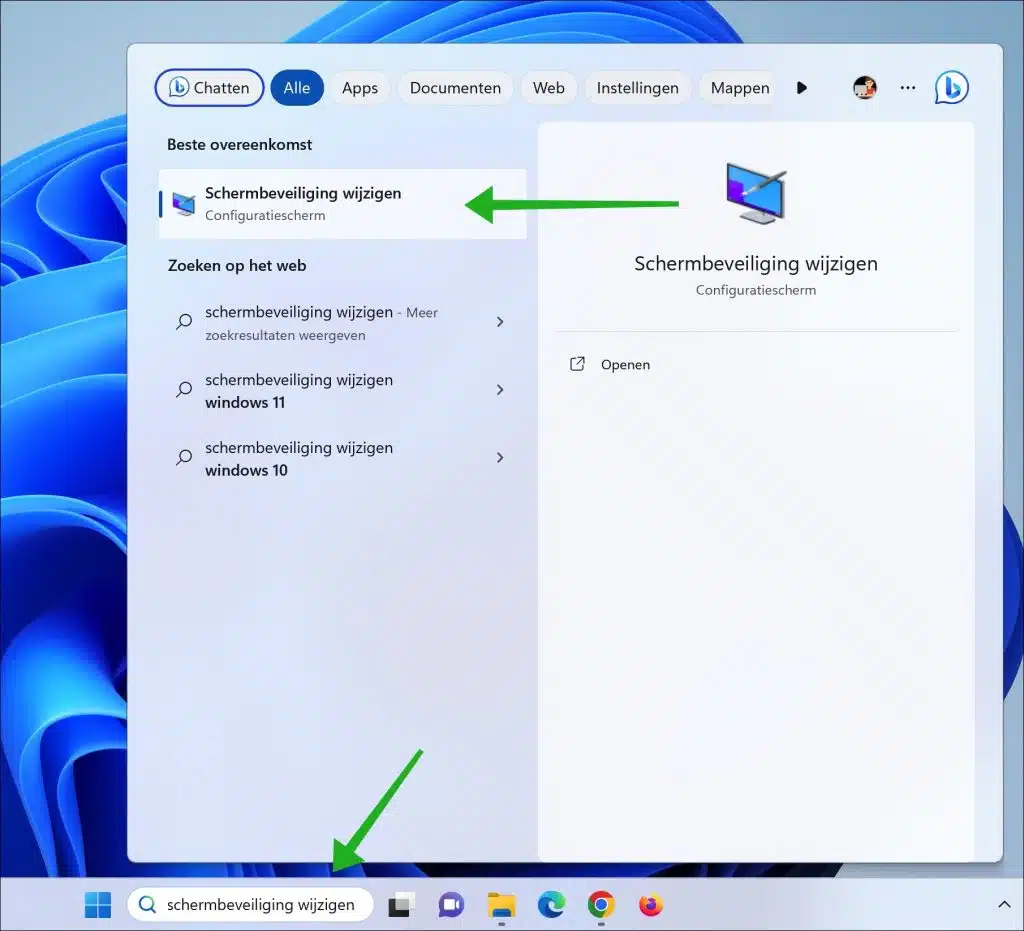
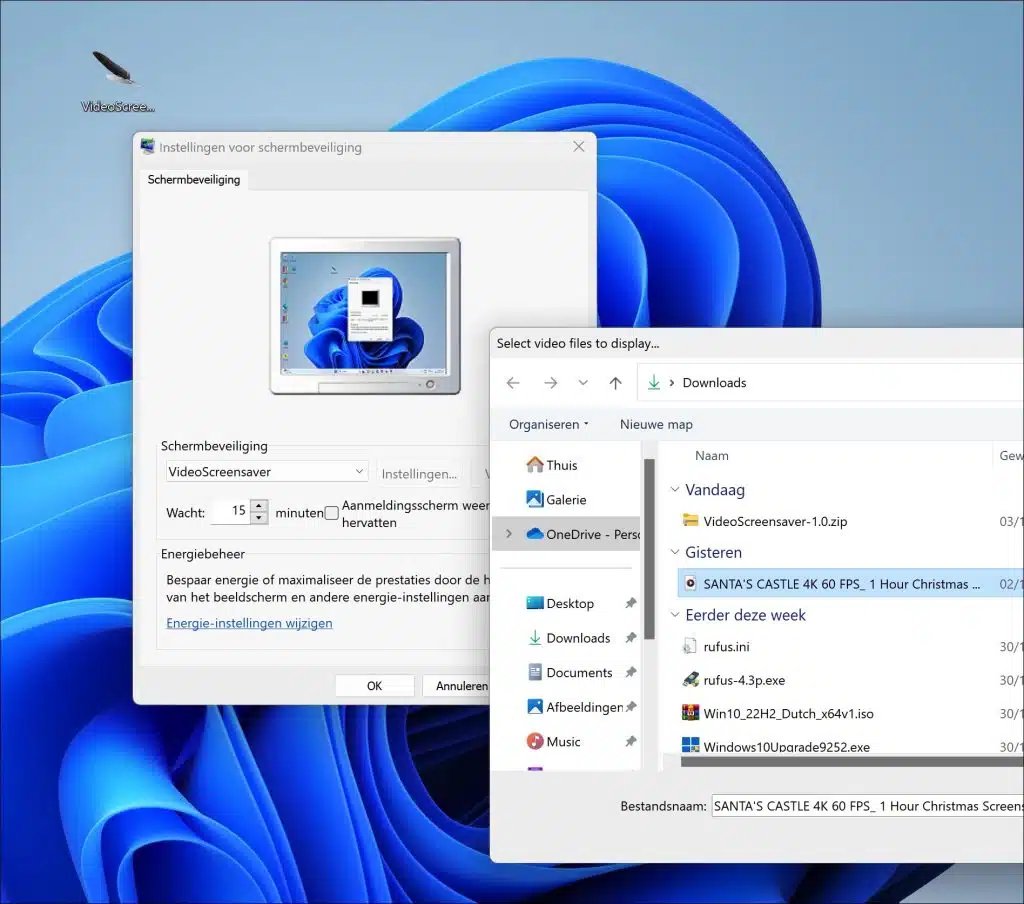
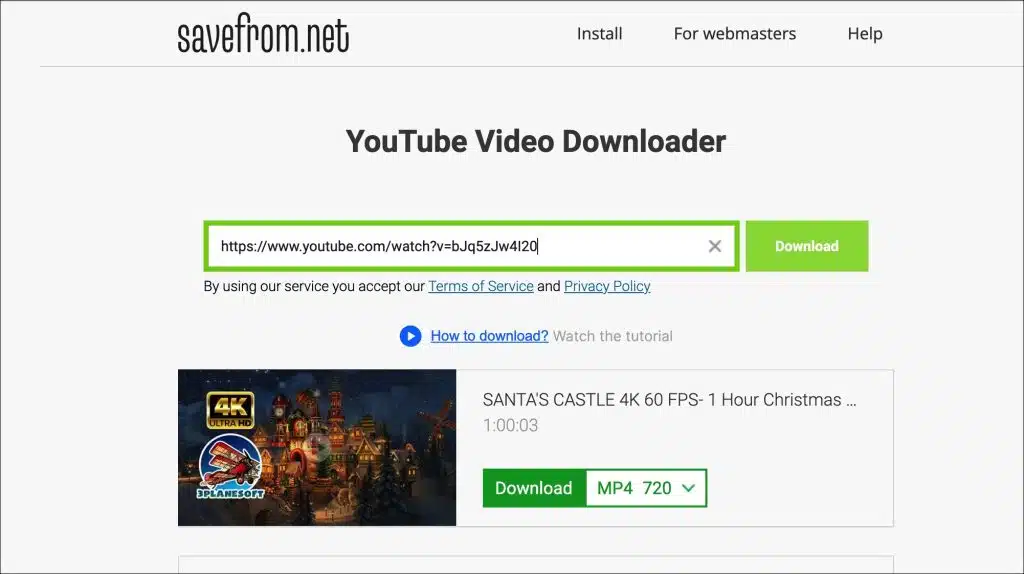
我也有一个秘诀。
如果我想重新安装 Windows,我通常会在外部 USB SSD 上进行,这样我就可以安静地构建、调整和设置一切。这需要相当多的时间,这就是我这样做的原因。但问题是,在更新过程中,Windows 会发现操作系统位于 USB 驱动器上,并且不受支持(通常在下载更新后和安装更新时会收到该消息)。更改注册表项的值解决了该问题。
HKEY_LOCAL_MACHINE\SYSTEM\CurrentControlSet\Control 如果要重新打开 PortableOperatingSystem 注册表项,请将其值从 1 更改为 0,反之亦然。
当 Windows 在外部驱动器上完全准备就绪时,我会为其制作一个映像并将其放回到 C: 内部驱动器上,或者如果您没有映像程序,也可以克隆它。希望我可以帮助别人,亲切的问候,埃弗特
惊人的。感谢您的努力和解决方案
不错的网站,有很多有用的提示